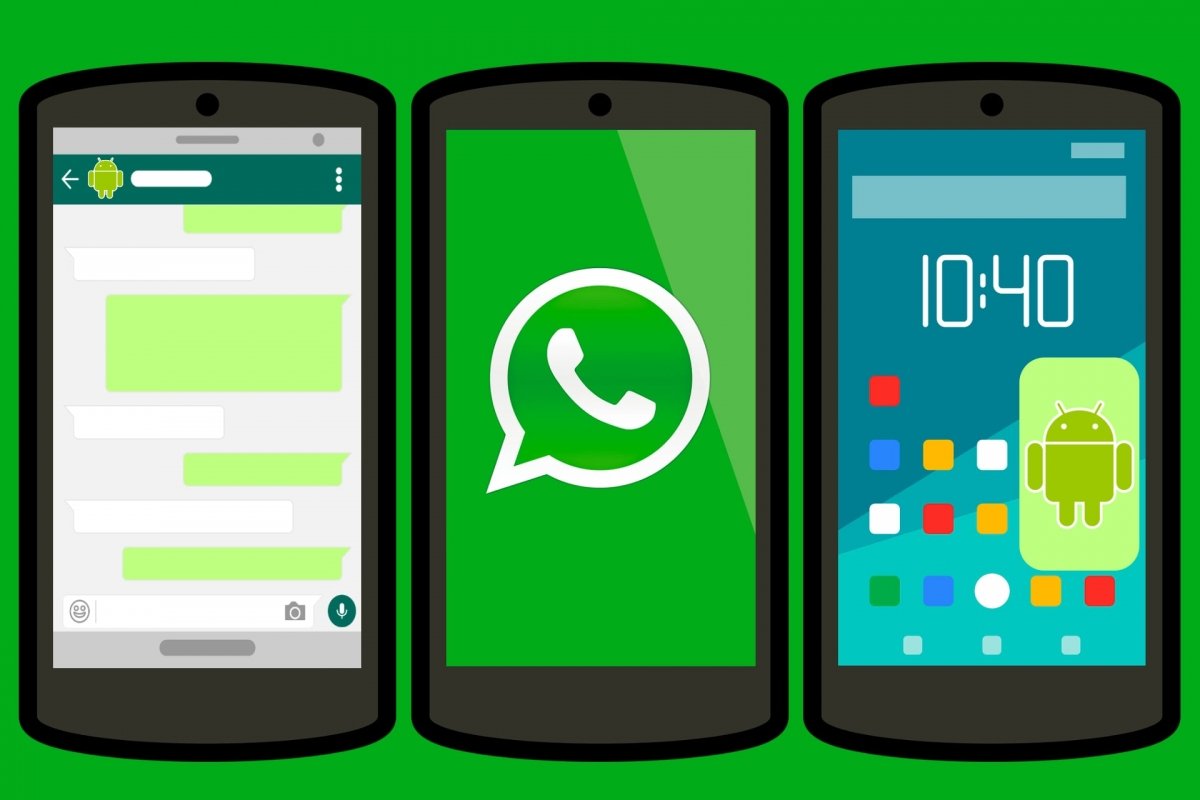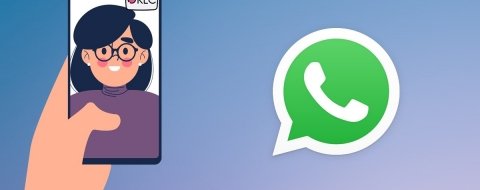WhatsApp añade una nueva funcionalidad a la larga lista de mejoras que ha ido introduciendo en el último año. En esta ocasión se trata de compartir la pantalla de tu dispositivo mientras estás hablando en una videollamada. Una característica que te será de gran utilidad en presentaciones, para enseñar algo a alguien o para ayudar a tu interlocutor si tiene alguna duda o problema con su teléfono.
Compartir pantalla no necesita explicación. Una vez activada esta novedad de WhatsApp, la otra persona verá lo que tú veas en la pantalla de tu móvil Android. Así que tendrás que minimizar u ocultar WhatsApp y luego mostrar lo que tú quieras. Al mismo tiempo, verás una ventana en miniatura con la imagen de la persona con la que hablas.
En adelante, para realizar asistencia técnica en remoto o mostrar algo a alguien ya no necesitarás hacer una captura de pantalla o instalar una app de asistencia remota. Bastará con iniciar una videollamada en WhatsApp y activar la opción de compartir pantalla.
Cómo compartir la pantalla de tu móvil en WhatsApp
El funcionamiento de compartir pantalla en WhatsApp es muy simple. Simplemente pulsando un botón, aparecerá un aviso y, a continuación, empezarás a mostrar a quien haya al otro lado lo que tú estés viendo en tu propia pantalla. Pero, antes de nada, lo primero que tienes que hacer es iniciar una videollamada con uno de tus contactos.
Para iniciar una videollamada en WhatsApp para Android:
- Abre WhatsApp.
- Entra en un chat o conversación.
- Toca el icono de videollamada con forma de cámara.
También puedes iniciar una videollamada así:
- Abre WhatsApp.
- Ve a la pestaña Llamadas.
- Toca el icono de Nueva llamada.
- Elige el contacto con quien vas a hablar.
- Pulsa en el icono de Videollamada.
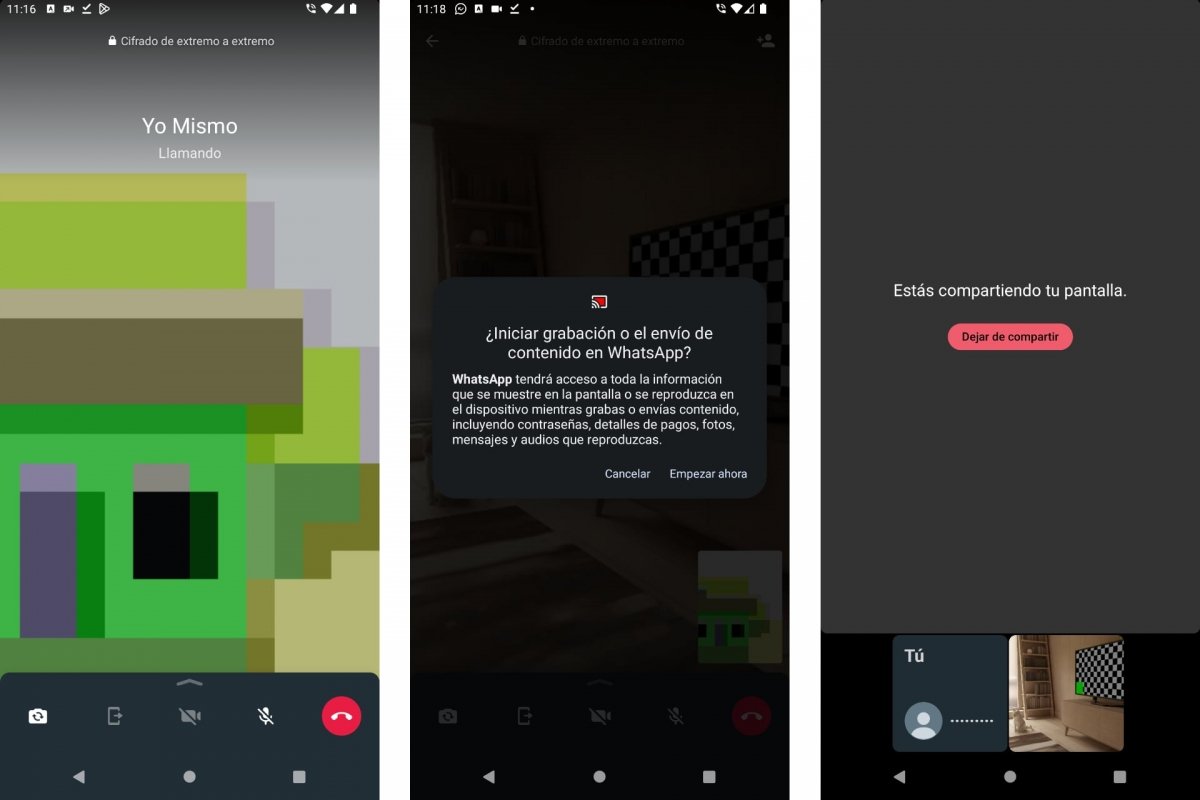 Compartir pantalla en videollamadas de WhatsApp
Compartir pantalla en videollamadas de WhatsApp
Una vez iniciada la videollamada, para compartir la pantalla desde WhatsApp:
- Pulsa en el icono que muestra un teléfono móvil y una flecha.
- Aparecerá un mensaje de advertencia.
- Toca en Empezar ahora.
- Verás un mensaje indicando que Estás compartiendo tu pantalla.
Cuando está activada la función de compartir pantalla en la videollamada de WhatsApp, deberás minimizar u ocultar la ventana de la app para así mostrar tu escritorio o la aplicación que quieras enseñar. Básicamente estás haciendo una retransmisión en directo, por lo que debes ser precavido y vigilar qué vas a mostrar a la otra persona. Evita compartir contenido privado como fotografías o contraseñas.
Para volver a WhatsApp estando la app minimizada en Android, tendrás que pulsar en la ventana en miniatura que muestra a la otra persona. Así verás de nuevo la ventana principal y podrás finalizar la retransmisión pulsando en Dejar de compartir.
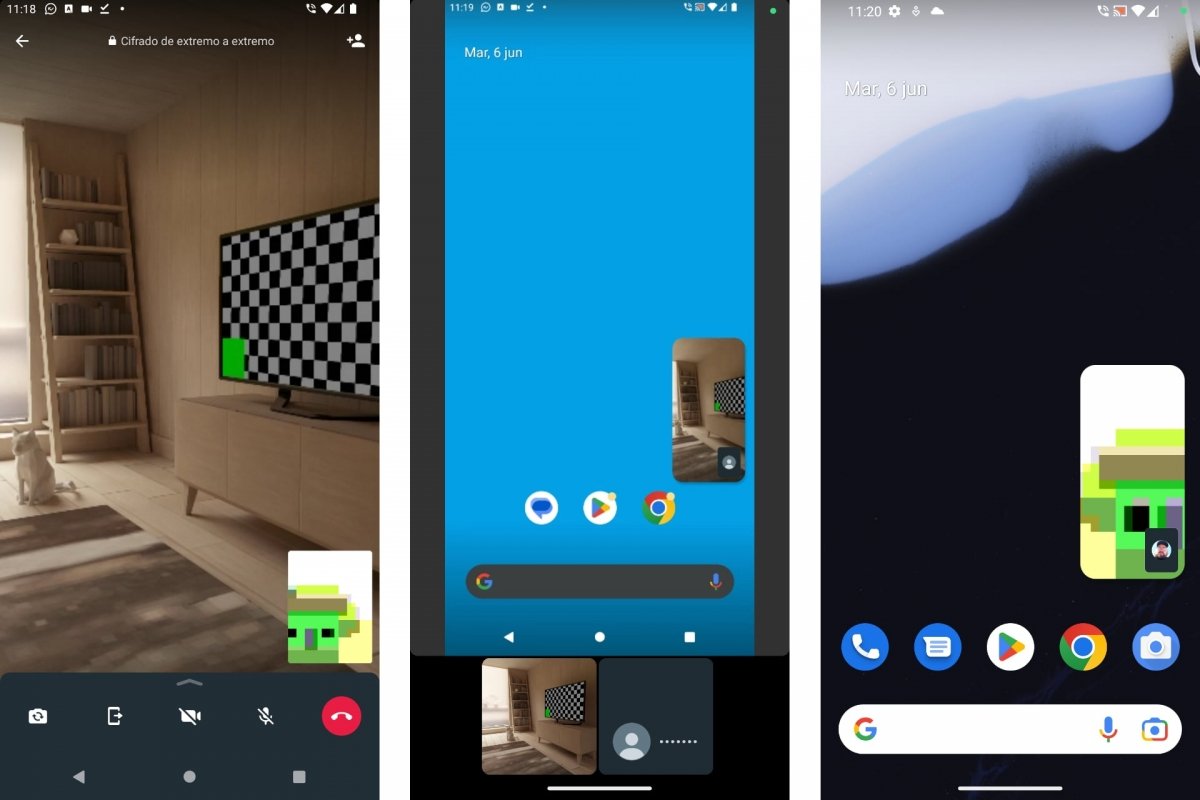 Pantalla compartida en WhatsApp para Android
Pantalla compartida en WhatsApp para Android
Otra curiosidad de esta función es que si alguien está compartiendo la pantalla y la otra persona le da al botón de Compartir pantalla, se cancelará la primera retransmisión y se iniciará la segunda. Es decir, que solamente una persona puede compartir la pantalla durante la videollamada. Así se evita sobrecargar la red. Ten en cuenta que durante una videollamada se están enviando y recibiendo varios audios y vídeos en directo.
Si todavía no tienes activada esta función en tu WhatsApp prueba a actualizar la app a su versión más reciente. Con todo, en el momento de escribir esto, la opción de compartir pantalla durante una videollamada se encuentra en fase de pruebas y solamente está activada en algunas versiones de prueba de WhatsApp. Por lo demás, todo apunta a que esta característica no estará disponible en videollamadas grupales.